
Якщо у вас є діти, то ви можете знати дещо про те, як важко може бути відірвати їх від комп’ютерів та інших пристроїв, щоб вони вчасно виконували свої справи або просто проводили якісний час із сім’єю. Ееро , надійна ціла система Wi-Fi , має функцію, яка полегшує це.
ПОВ'ЯЗАНІ: Як налаштувати домашню систему Wi-Fi Eero
Завдяки функції «Сімейні профілі» ви можете встановити часові обмеження для кожного користувача та заблокувати доступ до Інтернету, наприклад, починаючи з 20:00, а потім відновити його пізніше цієї ночі. Як правило, це не те, що ви не можете отримати, не отримавши доступ до налаштувань маршрутизатора і не навігації по заплутаних меню, але Eero робить це дійсно простим за допомогою мобільного додатка.
Перше, що ви захочете зробити, це відкрити програму Eero на своєму телефоні та натиснути кнопку меню у верхньому лівому куті екрана.
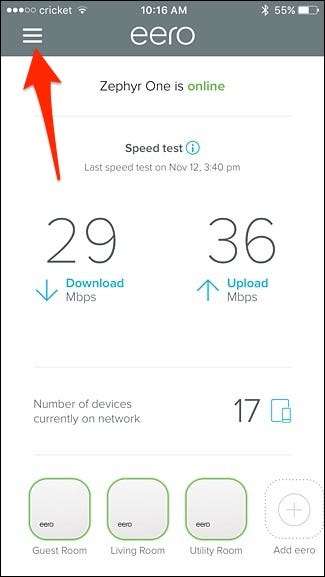
Звідти виберіть “Сімейні профілі”.
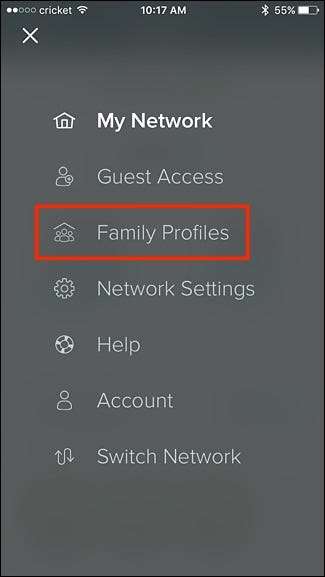
Внизу натисніть "Додати профіль".
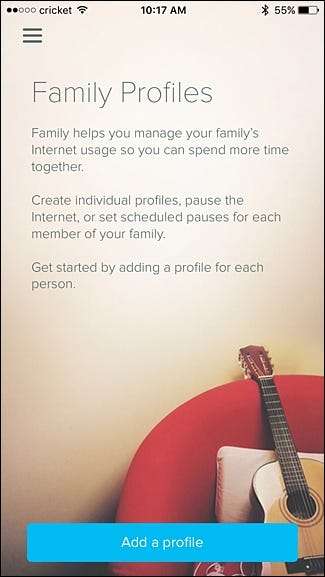
Дайте профілю ім’я (наприклад, «Zack» для вашого сина Zack або щось інше), а потім натисніть «Next» у верхньому правому куті.
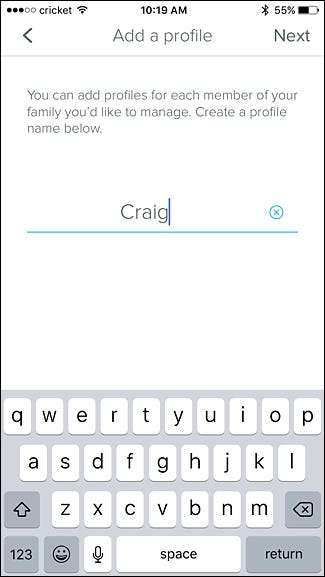
Після цього виберіть пристрої, що належать Zack. Ви можете вибрати більше одного пристрою, оскільки він міг мати ноутбук, смартфон і планшет. Після вибору пристроїв натисніть "Зберегти" у верхньому правому куті.
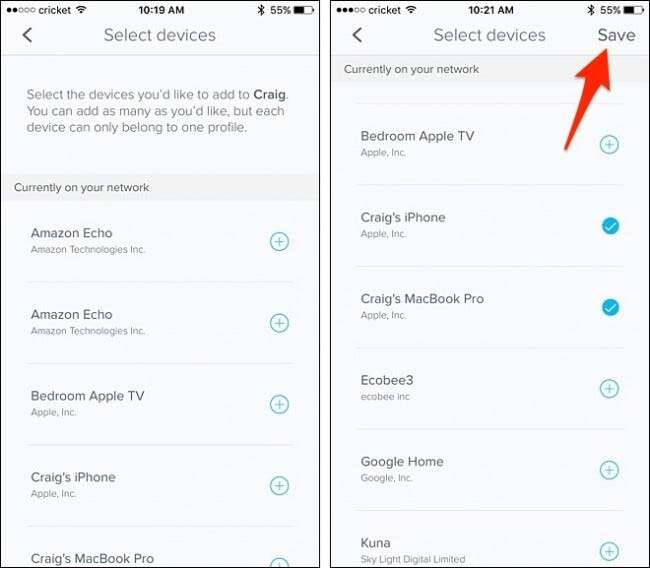
Звідти ви можете натиснути кнопку паузи у верхньому правому куті, щоб вручну призупинити доступ до Інтернету до цих пристроїв, а потім знову натиснути на нього, щоб знову ввімкнути доступ до Інтернету.
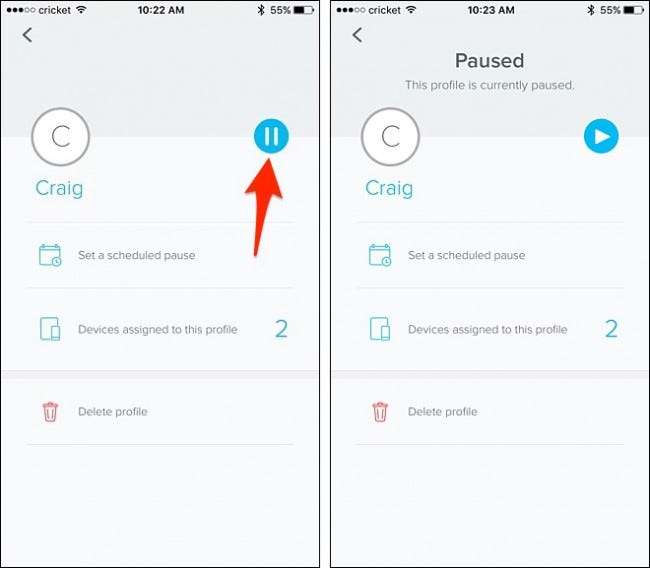
Однак, якщо ви хочете встановити графік для автоматичної паузи та відновлення доступу до Інтернету, натисніть «Встановити заплановану паузу».
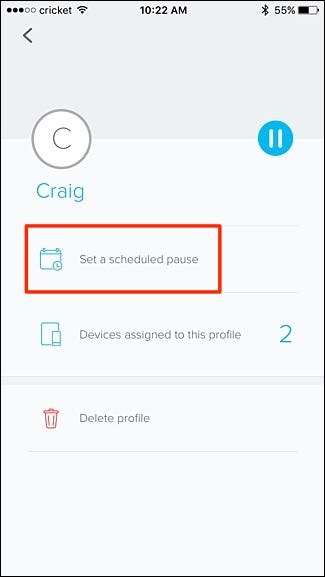
На наступному екрані натисніть «Додати розклад».
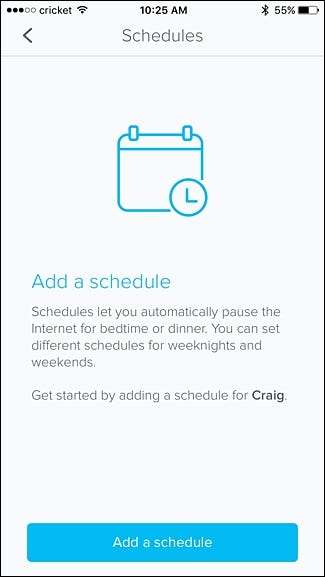
У розділі "Ім'я розкладу" вкажіть йому власне ім'я, якщо хочете.
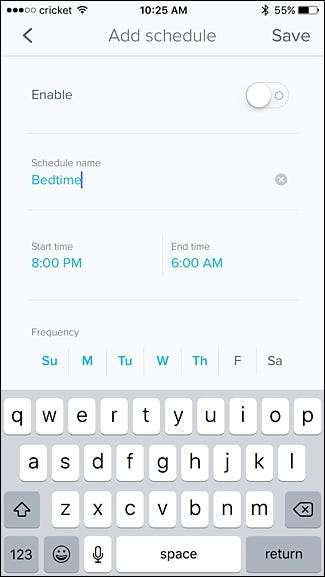
Нижче ви можете встановити час початку закінчення для обмеження доступу до Інтернету, тому, якщо ви встановите час початку для 22:00 та час закінчення для 7:00, це означає, що пристрої не матимуть доступу до Інтернету з 22:00 до 7:00. Натисніть на кожну, щоб встановити час.
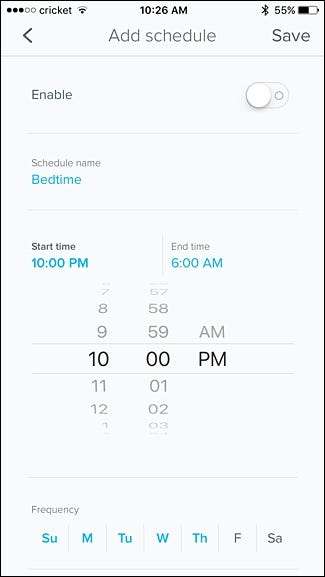
У розділі "Частота" ви можете встановити, в які дні потрібно активувати розклад, і просто натискання на день увімкне або вимкне його - виділене синім кольором означає, що це активний день.
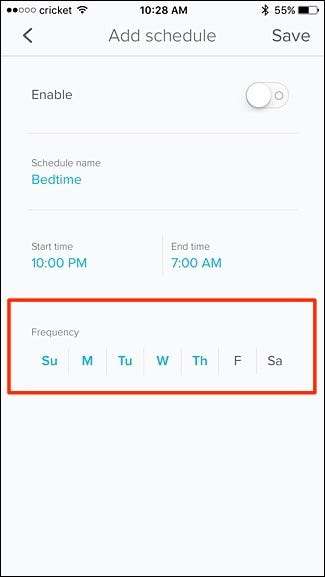
Нарешті, не забудьте натиснути на перемикач поруч із написом «Увімкнути» вгорі.
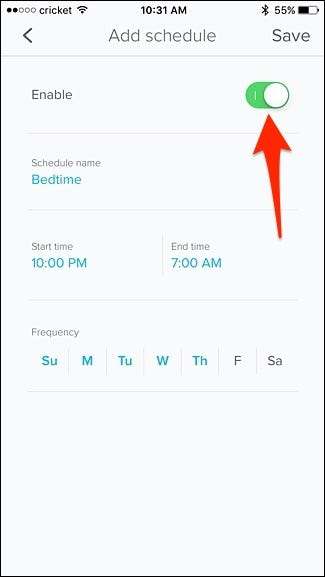
Натисніть "Зберегти" у верхньому правому куті, щоб зберегти та активувати розклад.

Розклад відображатиметься у списку розкладів для цього користувача, і ви можете додати більше розкладів, якщо ви хочете також обмежити інший час доби.
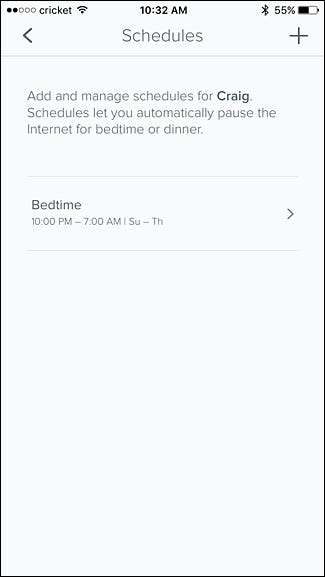
Якщо натиснути кнопку "Назад", ви повернетесь на сторінку профілю користувача, де тепер ви побачите, коли наступного разу цей користувач побачить обмежений доступ до Інтернету.
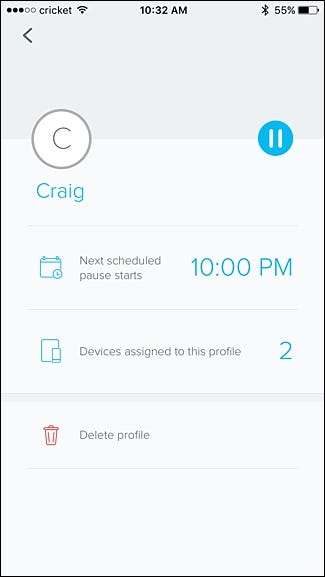
Повторне натискання кнопки "Назад" призведе до переходу на головну сторінку "Сімейні профілі", де ви зможете натиснути кнопку плюса у верхньому правому куті, щоб додати більше профілів у свою мережу, якщо хочете.
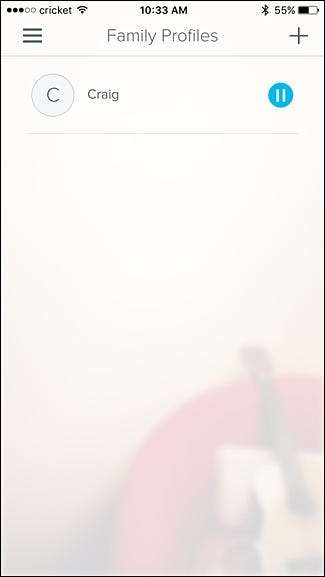
Ви можете зробити це практично в будь-якій мережі з маршрутизатором, оскільки більшість маршрутизаторів мають певний тип батьківського контролю в налаштуваннях. Однак, як уже згадувалося вище, навігація налаштуваннями маршрутизатора може залякати тих, хто не знає багато чого про технології та мережі, але Eero робить це надзвичайно простим.






![Pokémon Go має повний доступ до вашого облікового запису Google. Ось як це виправити [Updated]](https://cdn.thefastcode.com/static/thumbs/pok-mon-go-has-full-access-to-your-google-account-here-s-how-to-fix-it-updated.jpg)
